Cómo Compartir Archivos por Bluetooth en iPhone o iPad

Todos los iPhone y iPad cuentan con conectividad Bluetooth, la cual se puede utilizar para conectar el dispositivo al manos libres del coche, a unos altavoces inalámbricos, el Apple Watch y muchas cosas más. Además el Bluetooth puede utilizarse para compartir archivos entre iPhone y iPad, por eso hoy te enseñamos algunas de las opciones disponibles para realizar esta tarea.
Una de las cosas de las que más se quejan los usuarios de iPhone, iPad y iPod Touch es que el Bluetooth sólo permite transferir archivos con otras personas que tengan un dispositivo iOS, pero para hacerlo con otros dispositivos (Android o Windows Phone) es necesario tener hecho el Jailbreak.

Actualmente existen distintas maneras de compartir archivos entre iPhone y iPad utilizando el Bluetooth, bien a través de AirDrop, función integrada en iOS o a través de aplicaciones que puedes encontrar en la App Store, como la que te traemos a continuación. ¡Comemzamos!
Transfiere archivos por Bluetooth entre iPhone y iPad con AirDrop
Apple incorporó esta característica en sus dispositivos móviles con iOS 7 y cada vez son más las personas que lo utilizan para transferir archivos entre el iPhone, el iPad e incluso el Mac. Sin ir más lejos, muchos adolescentes suelen utilizarlo para pasarse fotos en clase en lugar de otras opciones como Snapchat.

Hay que destacar que AirDrop permite enviar fotos, vídeos, notas, contactos, ubicación, un documento adjunto en un correo y muchas cosas más, todo ello utilizando el Bluetooth o el WiFi. El único problema que tiene AirDrop es que no es compatible con todos los modelos, sino que es necesario tener un iPhone 5, iPad 4 o iPod Touch de 5ª generación en adelante, obviamente ejecutando iOS 7 como poco.
Para utilizarlo basta con tener activado el Bluetooth en el iPhone o iPad, pulsar en el botón de compartir desde la aplicación correspondiente y seleccionar el contacto o contactos a los que se lo quieres transferir. Otra de las ventajas de AirDrop es que para compartir un archivo por Bluetooth a otro iPhone o iPad no es necesario tener el número de teléfono de nadie, sólo tener la función activada y estar cerca.
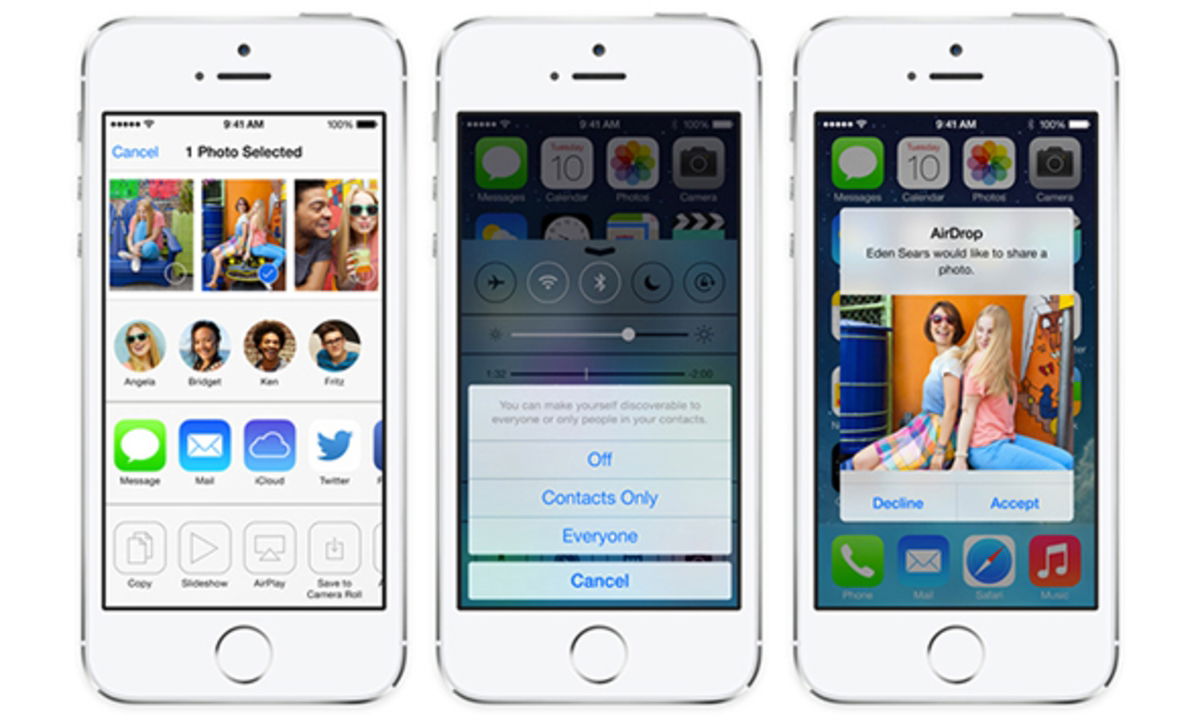
Esos contactos recibirán una notificación preguntando si quieren aceptar o no esa transferencia vía Bluetooth. Sólo tendrán que aceptarla y en pocos segundos habrán recibido el archivo a través de AirDrop. ¡Fácil y rápido!
No te pierdas: Cómo meter música en iPhone 6 sin usar la librería de iTunes
Transferencia Bluetooth, una app compartir archivos entre iPhone y iPad
En la App Store encontrarás varias aplicaciones que sirven para compartir archivos con otros usuarios de iPhone y iPad utilizando la conexión Bluetooth. Nosotros en este caso vamos a hablar de Transferencia Bluetooth, una de las opciones que nos ha parecido más interesantes.

Esta aplicación es utilizada por millones de usuarios en todo el mundo y permite compartir archivos, fotos y contactos entre iPhone, iPad y iPod Touch. Su funcionamiento es de lo más sencillo y hay que destacar que también puede convertir tu dispositivo iOS en una unidad de almacenamiento flash e incluso cuenta con un chat que permite a los usuarios hablar con facilidad entre ellos siempre que estén dentro del rango del Bluetooth.
Transferencia Bluetooth se puede conseguir de manera gratuita en la App Store y es compatible con iPhone, iPad y iPod Touch con iOS 6.1 o una versión superior.
Como ves, ambas opciones sirven para compartir archivos de todo tipo por Bluetooth entre usuarios de iPhone y iPad de forma rápida y sencilla. Ahora sólo tienes que elegir la que mejor se adapte a tus necesidades.
Puedes seguir a iPadizate en Facebook, WhatsApp, Twitter (X) o consultar nuestro canal de Telegram para estar al día con las últimas noticias de tecnología.